Hogyan lehet ellenőrizni a RAM-ot egy laptopon
Ha számítógépének problémái vannak a RAM-mal, akkor ellenőriznie kell a RAM működését. Ez a folyamat azonban különleges ismereteket igényel, amelyeket ebben a cikkben tárgyalunk.
A cikk tartalma
Két egyszerű módszer a RAM ellenőrzésére
Az első közülük a beépített Windows OS segédprogram működése. Ő lesz az, aki képes lesz meghatározni a hibák meglétét vagy hiányát. Tehát az alábbi műveletek algoritmusa látható:
- Először közvetlenül kell futtatnia a programot. A „win + R” kombináció segít ebben.
- Ezután megjelenik egy terület, amelybe be kell írnia az mdsched-et. Most megnyomhatja az entert.
- Amikor a platform aktiválva van, a rendszer felszólítja a hardver újraindítására. Ennek megfelelően fontos megegyezni.
- Persze időbe telik. De végül maga a diagnosztikai eszköz megnyílik. A szkennelési folyamat során lehetősége van a szkennelési értékek módosítására az F1 billentyű lenyomásával. Váltsa például a típust, a gyorsítótár-használatot és a megközelítések számát.
- Ezt követően megjelennek a műveletek eredményei. Tehát, ha átnézi a „windows log” listát, megtalálhatja a „rendszer” oszlopot, amelyen keresztül navigálnia kell. A kattintásnak is van értelme Memóriadiagnosztika – Eredmények, ahol az információ található.
Ezen kívül van program "Memtest86+". De először le kell töltenie, utána már indulhat is.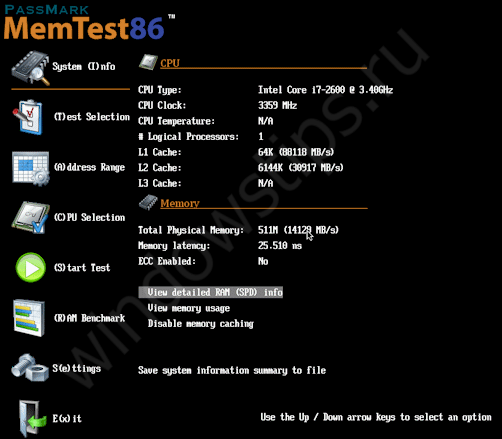
Referencia! Ezt a hivatalos weboldalon keresztül lehet megtenni.
- A webhelyen jobb ISO-t választani egy zip archívumban.
- A fájl kicsomagolása után célszerű a képet lemezre írni. Ezután helyezze be a BIOS meghajtóba, és indítsa el.
- A beállítások mentése után a tevékenység automatikusan elindul.
- Ezután láthatja az eredményt: milyen hibákat azonosítottak. Ha szükséges, jobb, ha leírja őket, és később megtekintheti az interneten.
Fontos! A teljes művelet megszakítható az „esc” billentyű lenyomásával.
Következtetés
Így a felhasználónak lehetősége van kiválasztani a megfelelő opciót magának, és a gyakorlatban alkalmazni a laptop számára. Fontos megjegyezni, hogy a tesztek 100%-os pontossága nem garantált. A fenti platformok azonban a leggyakoribbak és a legmegbízhatóbbak. Tehát ha olyan hibákat találnak, amelyek közvetlenül zavarják az eszközzel való interakciót, akkor meg kell tisztítania az érintkezőket, vagy ki kell cserélnie a RAM-modult egy új termékre.





